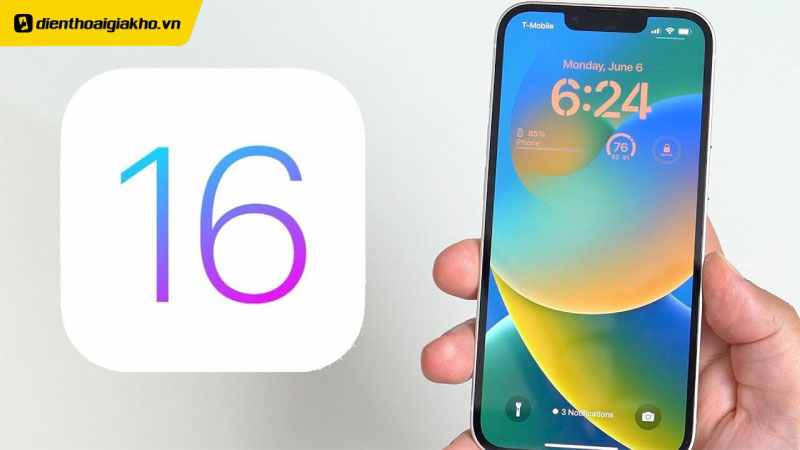Bản cập nhật iOS 16 mang lại nhiều giá trị đến với người dùng đặc biệt là những iFan khi giờ đây màn hình khóa của chiếc iPhone bạn có thể tùy chỉnh giờ tùy theo phong cách và sở thích cá nhân mà bạn muốn thể hiện. Nhưng không hẳn ai cũng biết cách chỉnh giờ trên iOS 16 khiến một số người dùng đang gặp khó khăn trong việc điều chỉnh. Đừng lo lắng trong bài viết này từ Điện thoại Giá Kho sẽ hướng dẫn bạn cách chỉnh giờ trên iPhone iOS 16 bằng các bước đơn giản nhất.
Cách chỉnh giờ trên iOS 16
iOS 16 được ra mắt từ khi Apple công bố hai mẫu iPhone 14 và 14 Pro Max và có thể bạn đã thấy bản cập nhật mới này cho phép bạn vô vàn những tiện ích như thay đổi màn hình khóa mỗi khi bạn mở màn hình, khi chạm vào màn hình khóa,… đặc biệt không thể không nhắc đến là bạn có thể tùy chỉnh đồng hồ hiển thị ngoài màn hình khóa theo sở thích cá nhân của bản thân.
Để điều chỉnh điện thoại của bạn có thể hoạt động tự lập khi chuyển màn hình khóa sau một thời gian nhất định thì màn hình máy sẽ thực hiện thông qua một tính năng có trên iOS 16 đó là tính năng tập trung.
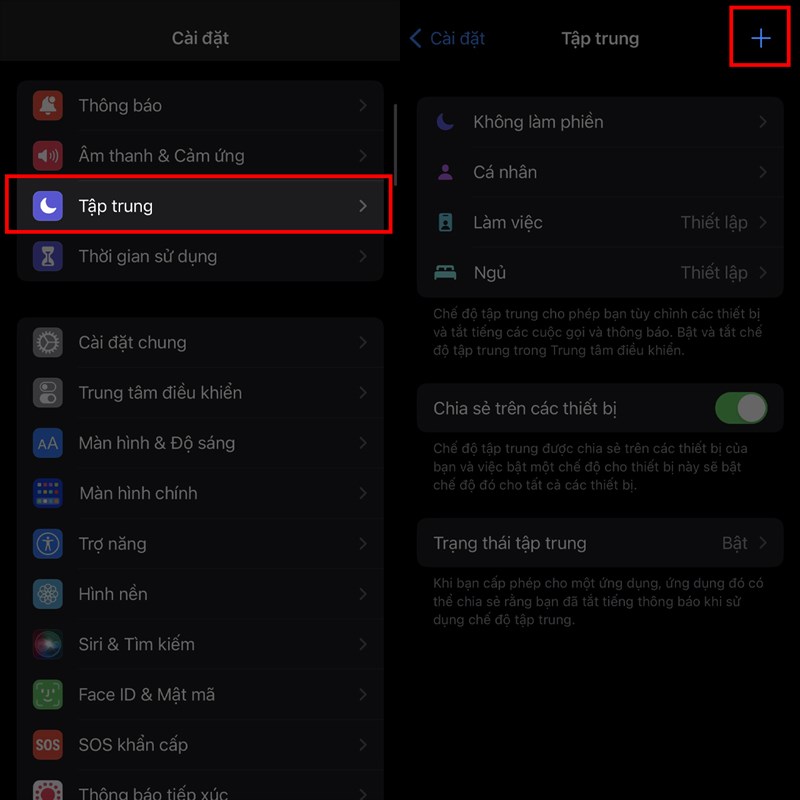
Bước 1: Bạn mở khóa điện thoại và truy cập vào cài đặt kiếm thư mục tập trung truy cập vào -> Góc phải phía trên sẽ có dấu + bạn chỉ việc nhấn vào.
Bước 2: Sau khi bạn truy cập màn hình sẽ hiển thị hàng loạt các thanh công cụ mà bạn có thể tùy chỉnh chế độ. Tại đây bạn chỉ cần truy cập vào mục tùy chỉnh và tạo một chế độ tập trung mới để tránh ảnh hưởng đến các chế độ tập trung khác mà trước đó bạn đã tùy biến. Ngay khi bạn truy cập vào tùy chỉnh tại đây bạn có thể điều chỉnh như tên, màu sắc, hình nền, logo,… tùy theo sở thích cá nhân của bạn.

Cách chuyển live photo thành video trên iPhone iOS 16 đơn giản
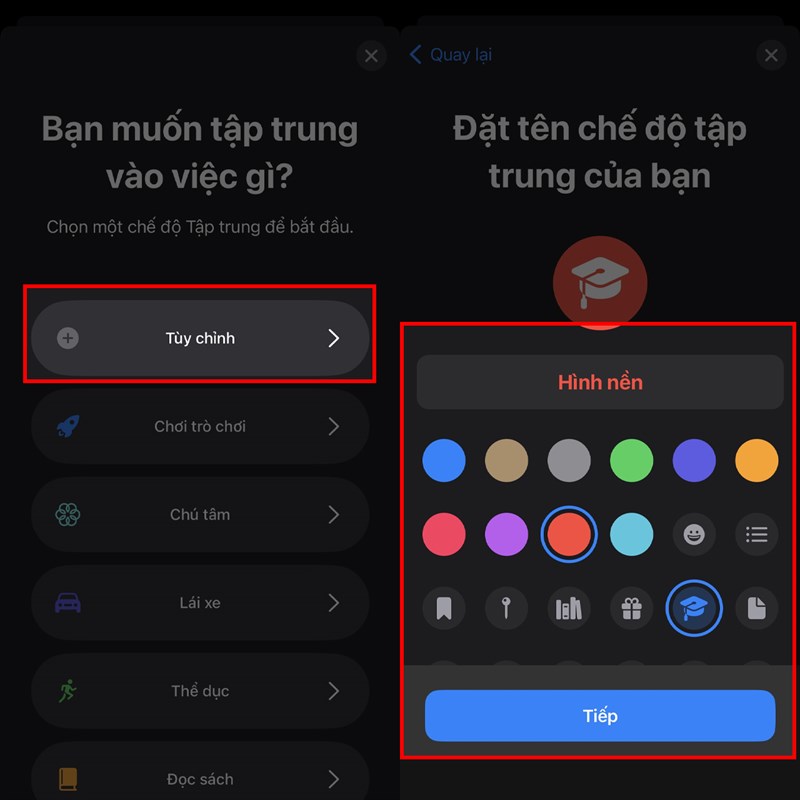
Bước 3: Sau khi tùy biến xong bạn cần đọc qua các thông tin của chế độ tập trung trên màn hình điện thoại và tiếp đến nhấn vào tùy chỉnh chế độ tập trung để thực hiện bước tiếp theo. Tại đây bạn sẽ thấy các tùy chỉnh chế độ tập trung mà bạn vừa tạo, hệ thống sẽ cho bạn hai lựa chọn tùy chỉnh màn hình khóa trên điện thoại việc bạn cần làm chỉ cần lựa chọn chế độ hiển thị theo sở thích và nhấn chọn.
Bước 4: Tiếp theo hãy chọn vào màn hình khóa mà bạn muốn đặt hiển thị, hệ thống sẽ đề xuất hàng loạt các mẫu có sẵn để bạn có thể dễ dàng lựa chọn. Sau khi lựa chọn được một mấu ưng ý bạn chỉ việc nhấn vào xong. Sau đó bước tiếp theo bạn chỉ việc làm tương tự với màn hình chính.
Xem thêm=> Cách chỉnh màu màn hình khóa trên iOS 16 để có màn hình độc đáo hơn
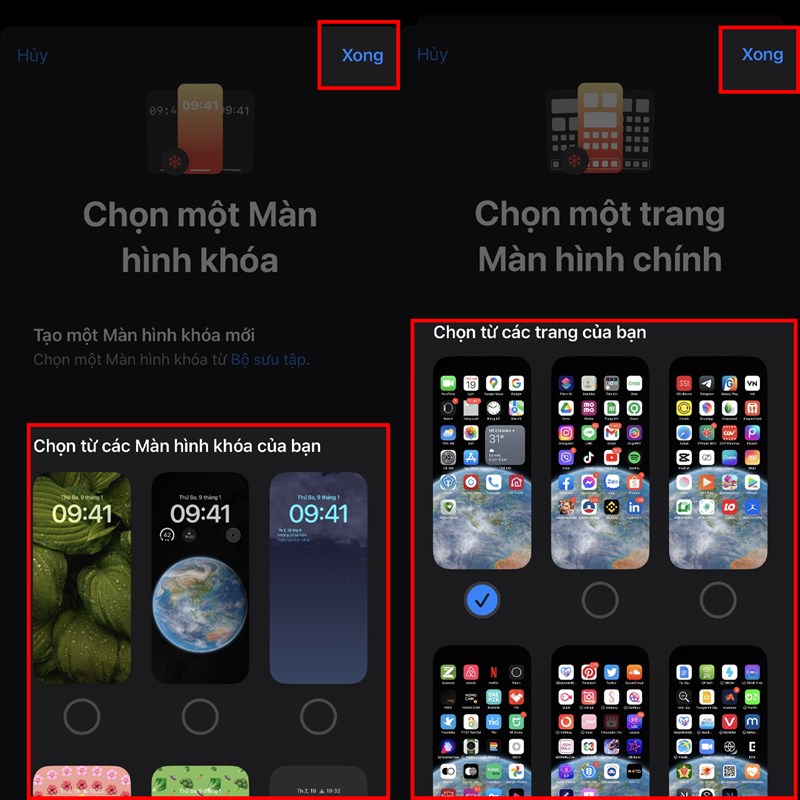
Bước 5: Đây là bước cuối cùng bạn chỉ việc thêm các tiện ích mà bạn muốn, nếu bạn muốn thêm lịch trình thì truy cập vào mục đặt một lịch trình. Sau đó bạn chỉ việc tùy chỉnh thời gian hiển thị rồi điều chỉnh khoảng thời gian mà bạn muốn đặt cho màn hình này trên điện thoại.
Xem thêm: Điện thoại Giá Kho hiện tại đang có dòng iPhone 12, iPhone 13 Pro Max, iPhone 14 series hỗ trợ update iOS mới nhất của Apple, Giá rẻ vô địch. Tham khảo ngay nhé!
Cách đổi kiểu dáng mặt đồng hồ trên iOS 16
Ngoài việc bạn tùy biến giao diện trên màn hình khóa mà giờ đây bạn còn có thể thay đổi kiểu dáng mặt đồng hồ trên iOS 16. Với tiện ích này việc thực hiện khá tương đồng như các bước trên mình đã hướng dẫn bạn.
Bước 1: Bạn truy cập vào cài đặt trên điện thoại chạy hệ điều hành iOS 16. Sau đó bạn di chuyển đến thư mục hình nền nhấn vào.
Bước 2: Ngay sau khi truy cập hệ thống sẽ xuất hiện các đề xuất các giao diện có thể tùy biến trên chiếc iPhone của bạn. Việc cần làm lúc này bạn chỉ cần nhấn chọn tùy chỉnh.
Bước 3: Hệ thống sẽ hiển thị giao diện bạn có thể tùy biến kiểu dáng đồng hồ bằng cách nhấn vào biểu tượng đồng hồ. Lúc này phía dưới màn hình sẽ hiển thị hàng loạt các tùy biến mặt đồng hồ có sẵn giúp bạn có thể tùy biến theo sở thích cá nhân. Ngoài ra bạn có thể chọn vào biểu tượng có quả hình cầu để chọn các kiểu đồng hồ thuộc các nước khác.
Bước 4: Sau khi chọn mẫu đồng hồ và điều chỉnh độ đậm nhạt, màu sắc sao cho phù hợp -> Sau đó bạn chỉ việc thêm vào màn hình để hiển thị mẫu đồng hồ tùy biến theo sở thích cá nhân của bạn.
Xem thêm=> Tất tần tật về iOS 16.5 khi nào ra mắt, có gì mới, iPhone nào được nâng cấp?
Tổng kết
Chỉ với các thao tác đơn giản phía trên cách chỉnh giờ trên iOS 16 mà Điện thoại Giá Kho đã hướng dẫn bạn một cách chi tiết. Giờ đây bạn có thể tùy biến mặt đồng hồ ở màn hình khóa trên chiếc iPhone của bạn khi cập nhật lên phiên bản iOS 16 giúp màn hình khóa bạn bớt đơn điệu, nhàm chán hơn. Bạn cảm thấy phiên bản iOS 16 thế nào? Có thực sự hữu ích và tiện dụng không hãy chia sẻ cảm nghĩ đến với mọi người nhé. Đừng quên nếu bạn có câu hỏi hoặc thắc mắc liên quan nào đừng ngần ngại liên hệ với chúng tôi để được giải đáp một cách nhanh nhất nhé! Chúc các thực hiện thành công. Đừng quên theo dõi trang Tin công nghệ để cập nhật các tin tức mới nhất mỗi ngày nhé!!!